Перемещение узлов
Для того чтобы сообщить программе, с каким контуром или узлом контура вы собираетесь работать, необходимо его выделить, или сделать активным. Одновременно могут быть активны один или несколько контуров или несколько узлов контура. В данном случае активным может быть любой из узлов контура. Для этого подводите к нему курсор, пока последний не примет форму перекрестия со стрелками. Щелкните мышью. Курсор стал простым перекрестием, а узел превратился в квадрат с красной обводкой (рис. 3.9, а). Перетащите узел в новое положение, и контур изменит форму. (рис. 3.9, б).
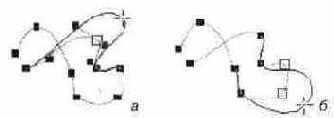
Рис. 3.9.
Перемещение узлов контура
Можно одновременно активизировать, или выделить, несколько узлов контура, щелкая на них при нажатой клавише <Shift>. При перетаскивании выделенные узлы будут сохранять взаимное расположение, а ограниченный ими сегмент — форму.
Если на рисунке есть несколько контуров, то прежде чем активизировать узел, следует выбрать соответствующий контур. Выбор объектов осуществляется инструментом Selector. Для временного перехода к этому инструменту
нажмите и удерживайте клавишу <Space>. На рис. 3.10 показан вид курсора и активного контура при выборе инструментом Selector.

Рис. 3.10.
Выбор объектов инструментом Selector
